자녀 전화에서 FlashGet Kids를 다운로드하는 방법이 궁금하십니까? 그런 다음 당신은 올바른 장소에옵니다. 어린이를 위해 FlashGet Kids를 다운로드하는 것은 자녀의 장치를 묶는 중요한 단계입니다. 이 게시물에서 우리는 당신에게, 도움말 것입니다 FlashGet 키즈 다운로드 어린이용 앱을 단계별로 안내합니다.
다운로드가 필요한 이유 FlashGet 키즈 부모와 자녀의 기기에서?
✔️FlashGet Kids(부모용 앱): 다운로드 및 설치 부모를 위한 FlashGet Kids 부모의 기기에서.
✔️FlashGet Kids(어린이용 앱): 다운로드 및 설치 어린이를 위한 FlashGet Kids 자녀의 기기에서.
전반적인, 부모를 위한 FlashGet Kids 어린이를 위한 FlashGet Kids와는 분리될 수 없습니다. 부모는 부모의 앱(FlashGet Kids)에 있는 단계를 따라야 합니다. 그 다음에, 사용 바인딩 코드 바인딩 프로세스를 완료하고 자녀의 휴대폰에서 관련 권한을 활성화하려면(FlashGet Kids 어린이용). 설정 후 부모는 부모용 FlashGet Kids를 사용하여 자녀 휴대폰의 일부 부분을 추적, 모니터링 및 제어할 수도 있습니다.
어린이용 FlashGet Kids를 다운로드하는 방법은 무엇입니까?
어린이를 위한 FlashGet Kids는 도움말 의 부모가 자녀를 계속 연결해 주는 앱입니다. 어린이용 FlashGet Kids 앱 만 지원합니다 Android 7.0 이상 기기. 다음 단계에 따라 잠시 시간을 내어 자녀의 기기에 FlashGet Kids를 다운로드하세요.
1단계. 자녀의 휴대폰에서 브라우저를 열고 다음을 방문하세요. flashget
2단계. “를 탭하세요.어린이용 앱 다운로드"라고 브라우저 페이지에 표시됩니다.




참고: 귀하가 사용하는 브라우저에서 “파일이 유해할 수 있음” 또는 유해한 파일 메시지를 탭하세요. “어차피 다운로드해.” 그런 다음 Google Play 스토어가 없는 어린이용 FlashGet Kids를 다운로드할 수 있습니다. 그런데, " 파일이 유해할 수 있음” 또는 유해한 파일 메시지는 브라우저를 통해 APK 파일을 다운로드할 때 나타나는 표준 알림입니다.
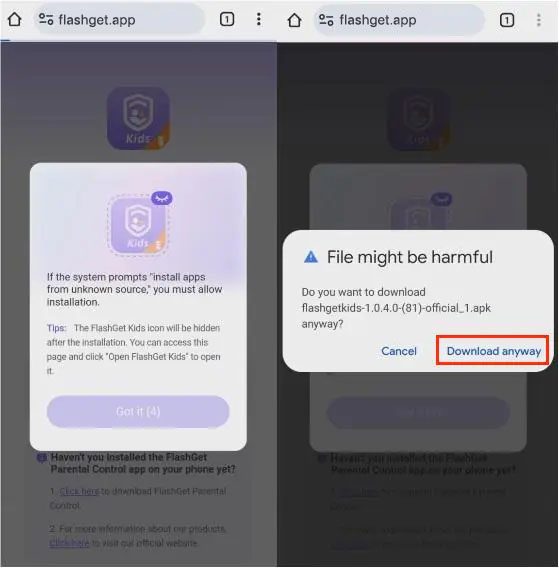
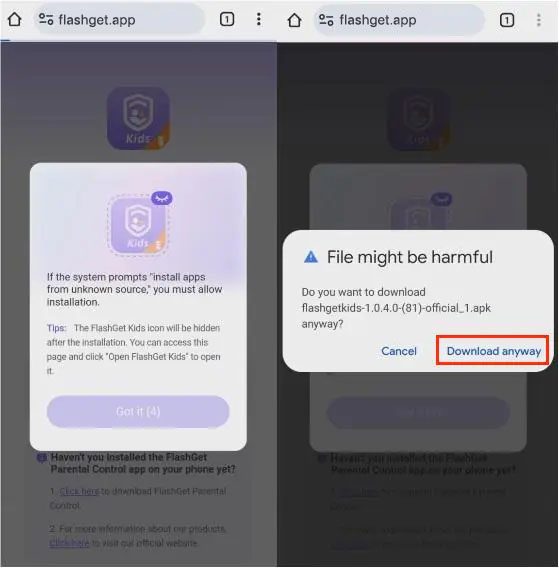
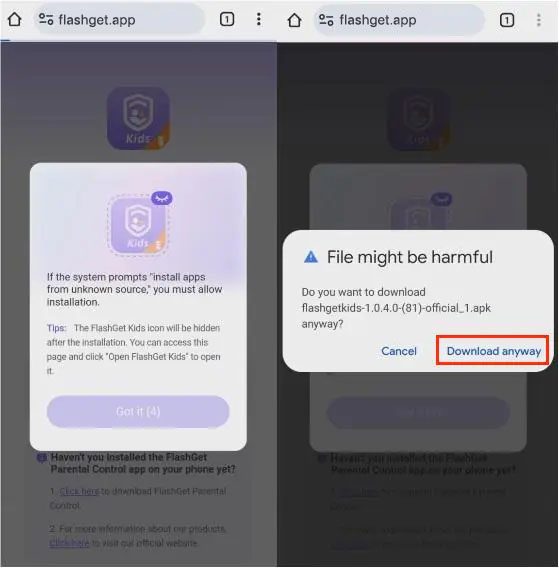
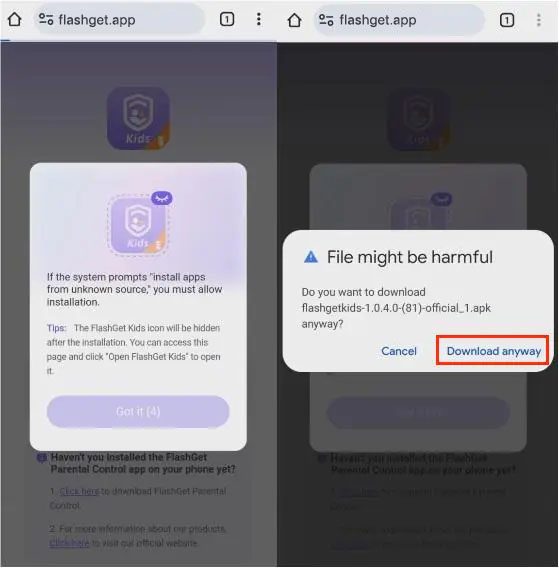
Step 3. 다운로드 완료 후 “설치하다" FlashGet Kids APK, 브라우저에서 알림을 보낼 수 있습니다. "귀하의 휴대전화는 소스에서 앱을 설치할 수 알 수 없음.”
- '를 탭하면 됩니다.설정” > “이 소스에서 허용.” 켜다 " 이 소스에서 허용”을 클릭하여 브라우저에 앱 설치 권한을 부여합니다.
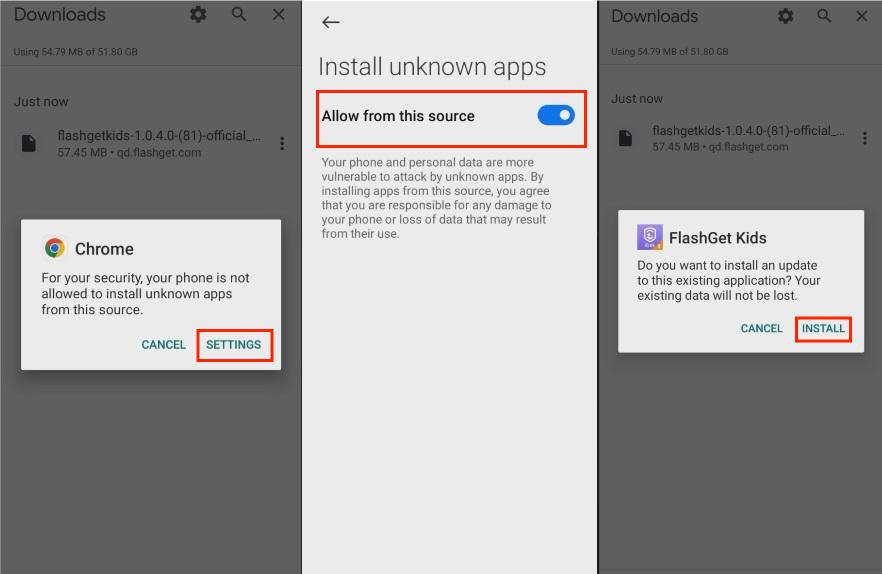
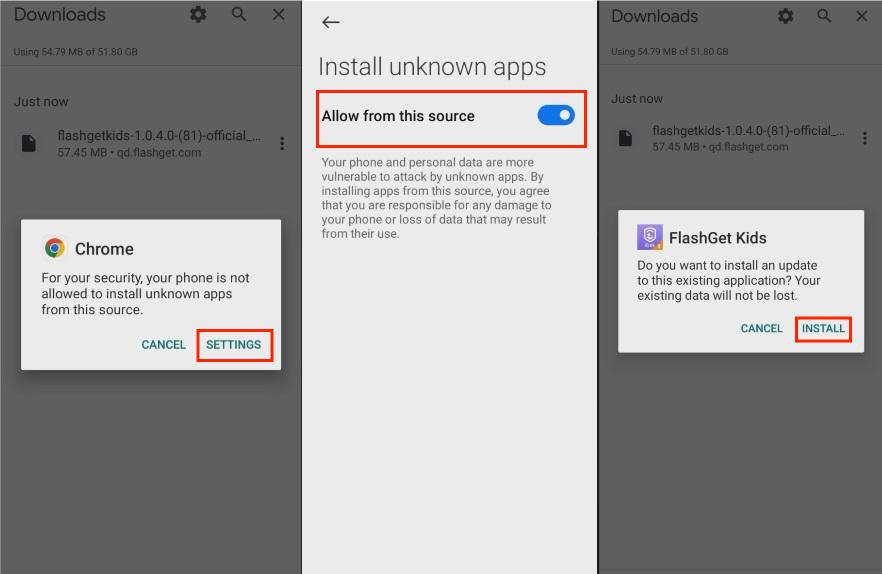
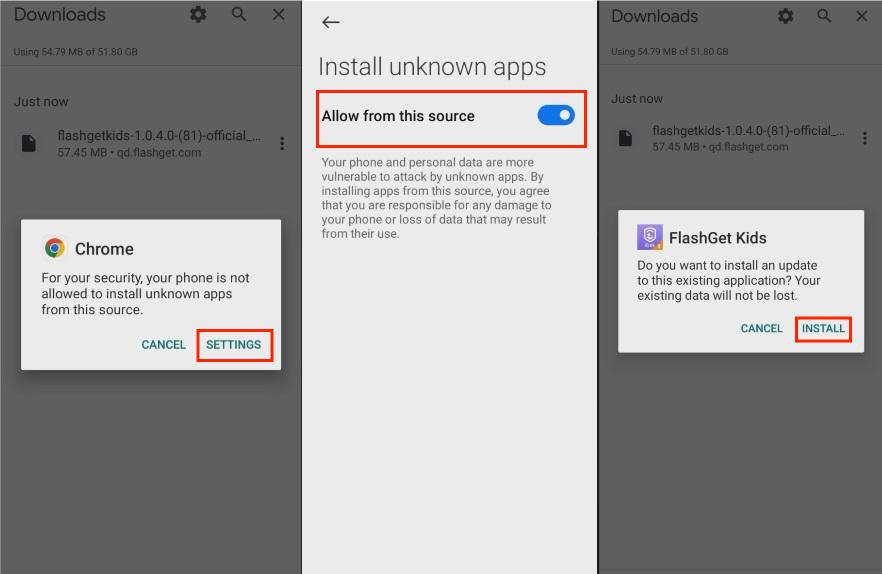
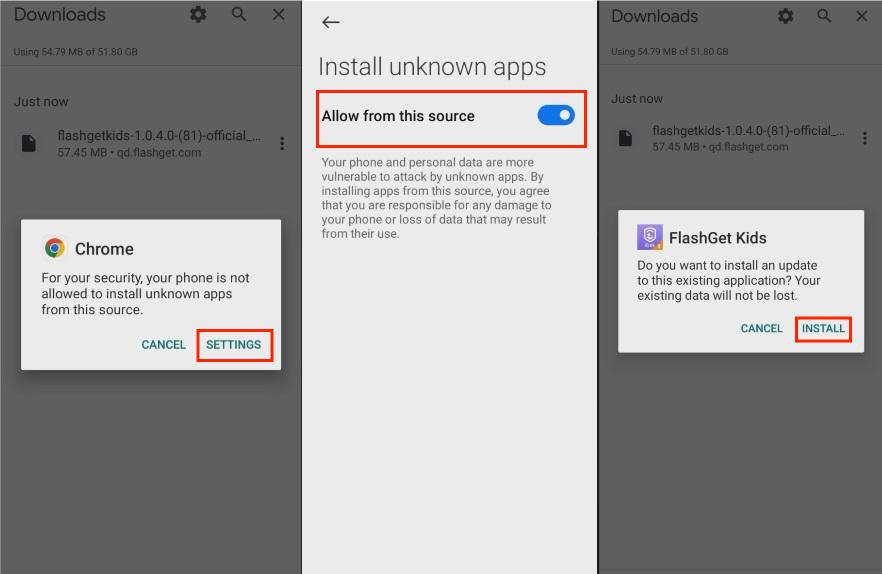
단계를 마친 후에는 자녀의 장치에 어린이용 FlashGet Kids를 성공적으로 설치할 수 있습니다.
어린이용 FlashGet Kids를 설치하지 못한 경우 도움말 @flashget으로 스크린샷과 함께 문의해 주세요.
자녀의 장치에 FlashGet Kids를 다운로드하려면 비디오를 시청하세요.
자녀의 기기에 FlashGet Kids를 성공적으로 다운로드하면 자녀의 앱 아이콘이 휴대폰 화면에서 숨겨집니다. 당신은 확인할 수 있습니다 " 자녀의 기기에 숨겨진 FlashGet Kids 앱을 여는 방법은 무엇입니까?” 어린이용 FlashGet Kids를 열려면.

